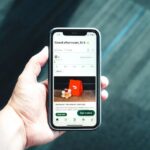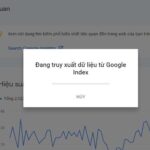Để có thể tạo mã và thiết lập Facebook Pixel theo dõi hành vi người dùng trên website hoặc trang đích hãy làm theo hướng dẫn sơ lược dưới đây, do trình duyệt đã được cải tiến một chút nên trang tổng quan và mục lục cũng đã thay đổi vị trí bố trí.
ads giữa bài![]()
Việc tạo và cài đặt Facebook Pixel là hết sức cần thiết nếu chúng ta chuẩn bị chạy các chiến dịch quảng cáo Facebook tương tác hoặc chuyển đổi.
Nó sẽ giúp các nhà quảng cáo có thể theo dõi hiệu suất chuyển đổi một cách chi tiết hơn, dựa vào các dữ liệu đó chúng ta có thể phân tích và đưa ra các quyết định tốt hơn như vít thêm ngân sách cho những nhóm quảng cáo đang tạo ra hiệu quả, tắt bớt những chiến dịch kém “năng suất”.
Pixel Facebook là gì?
Pixel Facebook là một đoạn mã mà bạn đặt trên trang web của mình. Nó thu thập dữ liệu người dùng, giúp bạn theo dõi chuyển đổi từ các chiến dịch quảng cáo trên Facebook , tối ưu hóa quảng cáo, xây dựng đối tượng được nhắm mục tiêu cho các quảng cáo trong tương lai và tiếp thị lại cho những người đã thực hiện một số loại hành động khi truy cập vào trang đích.
Pixel Facebook hoạt động như thế nào?
Pixel Facebook hoạt động bằng cách đặt và kích hoạt cookie để theo dõi người dùng khi họ tương tác với doanh nghiệp của bạn từ khi nhìn thấy chiến dịch quảng cáo cho đến khi thực hiện hành động cụ thể như truy cập trang đích, lướt đọc nội dung, điền vào Form biểu mẫu, gửi thông tin liên lạc, đặt hàng (có thể chưa kết thúc quá trình thanh toán)….
Ngoài ra, nó còn bám đuổi hành vi người dùng (hay còn gọi là tiếp thị lại). Có thể hiểu đơn giản như thế này…
Không nhà quảng cáo nào (kể cả đối với ông chủ của Facebook) có thể khẳng định rằng khách hàng có thể mua hàng của doanh nghiệp bạn ngay từ lần đầu tiên thấy quảng cáo.
Ngay tại thời điểm khách hàng nhận diện được bạn trên Facebook có rất nhiều lý do để khiến họ không mua hàng, ví dụ…
- Họ chưa tin tưởng vào thương hiệu của bạn do đây là lần đầu họ nhìn thấy bạn.
- Mặt hàng đang bán có giá rất cạnh tranh trên thị trường, họ không dám chắc rằng sản phẩm của bạn có rẻ không, chất lượng có đảm bảo hay không.
- Họ cần tìm hiểu thêm về sản phẩm, thương hiệu và doanh nghiệp của bạn trước khi quyết định.
- Họ đang xem quảng cáo nhưng lại có việc phải đi ra ngoài nên tắt trình duyệt.
- Họ điền vào Form mẫu liên hệ nhưng quên nhấn nút “Gửi”.
Và cả tá lý do khác khiến quá trình mua bị gián đoạn. Tuy nhiên nếu bạn đã cài đặt Pixel Facebook lên website của mình. Bất cứ hành động nào của khách hàng đều được ghi lại.
Dựa vào công nghệ AI, bằng các thuật toán của mình các con Bot Facebook sẽ luôn bám đuổi và theo dõi những người đã tương tác với doanh nghiệp của bạn, nó sẽ bám đuổi đến một thời điểm nhất định và hiển thị các chiến dịch quảng cáo của bạn đã khởi tạo cho đến khi khách hàng quen thuộc với thương hiệu đó và dẫn tới hành động đặt hàng.
Tất nhiên nó sẽ không bám đuổi liên tục và trường kỳ theo dấu người dùng để tránh làm phiền họ. Hành động này Facebook gọi với cụm từ đó là “Nhắm lại mục tiêu”.
Đó chính là tầm quan trọng của việc cài đặt Pixel Facebook trên website của doanh nghiệp, bạn muốn theo dõi trên trang nào thì bạn cài đặt toàn bộ mã đo lường trên trang đó, tất nhiên đó là những trang đích bạn đã tạo ra và nhắm mục tiêu cho mỗi chiến dịch, sản phẩm cụ thể.
Nên xem qua: Landing Page là gì? Tại sao bạn cần Landing Page cho mỗi chiến dịch Marketing?
Tạo và lấy mã Facebook Pixel
Để cài đặt Facebook Pixel trên website hãy làm theo các bước hướng dẫn cơ bản dưới đây
Bước 1: Truy cập vào trình quán lý kinh doanh Facebook Business.
Nhấp chuột vào Menu góc trái trên cùng, tại trình đơn thả xuống chọn Đối tượng.
![]()
Bạn sẽ được chuyển hướng sang Trình quản lý quảng cáo, tại đây bạn bắt đầu thiết lập đối tượng và các thông số cho Pixel theo dõi quảng cáo của mình.
Bước 2: Tại mục “Tạo đối tượng” bạn bắt đầu tùy chọn Pixel với các lựa chọn mong muốn.
Để tạo một đối tượng mới cần theo dõi chọn ‘Đối tượng tùy chỉnh”.
![]()
Bước 3: Chọn nguồn đối tượng cho Pixel Facebook cần tạo trong chiến dịch sau đó nhấp “Tiếp” để chuyển sang bước sau.
![]()
Bước 4: Thiết lập trang đích, sự kiện mà người dùng sẽ hành động khi nhìn thấy quảng cáo.
Facebook Pixel sẽ theo dõi các hành động cụ thể mà người dùng thực hiện khi nhìn thấy quảng cáo, ví dụ tương tác với đường dẫn tới trang đích (hoặc một trang Landing Page cụ thể mà nhà quảng cáo cần đo lường).
![]()
Sau khi điều chỉnh xong các thông số như mong muốn, nhấn “Tạo đối tượng”.
Bước 5: Lấy mã Facebook Pixel và dán vào trang web cần theo dõi.
Để theo dõi và đo lường được hành động mà khách hàng thực hiện khi quảng cáo được phân phối, bạn cần cài đặt mã Facebook Pixel lên trang Landing Page (hoặc website) của doanh nghiệp.
Truy cập vào Trình quản lý sự kiện Facebook, tìm đến Pixel mà bạn vừa thiết lập. Chọn ‘Tiếp tục thiết lập Pixel.
![]()
Một cửa sổ mới mở ra, sẽ có hai lựa chọn cho bạn: Tự cài mã và sử dụng công cụ có sẵn của đối tác CMS đã được Facebook tích hợp.
![]()
Bạn có thể chọn ” Tự cài mã” để lấy mã theo dõi Pixel Facebook, sau đó copy đoạn mã này và dán vào trang đích cần theo dõi cho chiến dịch quảng cáo của mình.
Dán mã Facebook Pixel vào website.
Nếu bạn đang sử dụng một website WordPress và tạo một trang nội dung để chạy chiến dịch quảng cáo, bạn có thể cài đặt Plugin PixelyourSite để tự động thêm code Pixel Facebook lên trang.
Vị trí để dán mã Pixel sẽ luôn xuất hiện phía cuối của nội dung hoặc trang, hãy kéo xuống phía dưới bạn sẽ thấy nó.
Tại bước 5 của phần trên, sau khi chọn “Tự cài đặt mã” một cửa sổ mới hiện ra để cung cấp cho bạn mã Pixel theo dõi trên trang. Chọn “Sao chép mã”.
![]()
Sau khi đã sao chép được mã Pixel, tại trang quản trị nội dung, trang của WordPress bạn kéo hết xuống bên dưới sẽ thấy khu vực cho bạn chèn mã Facebook Pixel của Plugin PixelyourSite. Hãy dán mã bạn vừa sao chép tại đây. Đừng quên nhấn cập nhật nội dung của bài viết hoặc trang.
![]()
Quay trở lại trình quản lý sự kiện của Facebook (lúc bạn lấy mã Pixel) nhấn “Tiếp tục” sau khi đã gắn mã thành công lên website.
![]()
Một cửa số mới hiện ra, hãy chọn “So khớp nâng cao tự động“. Với tính năng này Facebook Pixel sẽ sàng lọc được nhiều hơn về đối tượng trong quá trình tạo chuyển đổi với các thông tin chi tiết như: giới tính, email, số điện thoại… Nhờ đó, bạn có thể ghi nhận nhiều chuyển đổi hơn cho quảng cáo trên Facebook và tiếp cận nhiều người hơn thông qua chiến dịch tiếp thị lại.
Nếu bạn sử dụng một dịch vụ tạo Landing Page từ bên thứ ba bạn có thể đọc và làm theo hướng dẫn của nhà cung cấp dịch vụ để có thể cài đặt được Facebook Pixel lên webiste.
Facebook Pixel sắp bị khai tử trên IOS 14.
Một thông tin thêm nếu như các bạn chưa biết, khi Apple cập nhật hệ điều hành IOS lên phiên bản 14 thì Facebook Pixel sẽ bị “khai tử”, mất đi giá trị và tác dụng của nó.
Với hệ điều hành IOS 14, Apple sẽ áp dụng thêm các chính sách có lợi cho người dùng của họ. Trong đó phải kể đến việc đưa ra cho khách hàng lựa chọn việc có để cho Cookie của bên thứ ba theo dõi họ nữa hay không.
Xem thêm: Tìm hiểu về API chuyển đổi của Facebook, sơ lược cách cài đặt API Facebook trên website.
Chính vì vậy, thời gian ngắn sắp tới Facebook sẽ khai tử Pixel. Thay vào đó là một công cụ khác có tên Facebook API. Các nhà quảng cáo nên biết sớm và chuẩn bị các phương án cập nhật
Thanh Dương